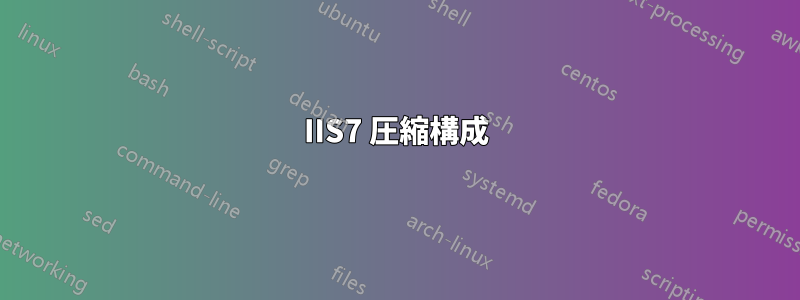
以前 IIS6 を使用していたときは、IIS6 メタベース エクスプローラーを使用して Metabase.xml を編集し、手動で圧縮をオンにし、圧縮レベルと圧縮するファイル拡張子を指定していました。
IIS7 は少し異なるようです。system32\inetsrv フォルダーに Metabase.xml ファイルがありません。圧縮を有効にするには、圧縮モジュールのチェックボックスをオンにするだけで簡単にできます。しかし、圧縮レベルと圧縮するファイル拡張子を手動で調整して設定するにはどうすればよいでしょうか。
また、CPU 負荷が 50% を超えると IIS7 は自動的に圧縮を調整し、圧縮はオフになるという記事も見かけました。これらの設定はすべてどこにありますか?
@ジャスティン・スコット
わかりました。しかし、新しくインストールした IIS7 では、WWWROOT に web.config ファイルが見つかりません。これらはすでに作成されていて、どこかに隠されているのでしょうか? それとも自分で作成する必要がありますか? Web サーバー全体を制御するために、1 つの web.config ファイルだけが必要です。次のような細かく調整された Web アプリケーションは必要ありません。
webapp1: 圧縮を有効にする / webapp2: 圧縮を無効にする
私はグローバル サイト変更方法 (IIS6 Metabase.xml) に慣れているので、圧縮を有効にすると、グローバルにすべての Web サイトで圧縮が有効になります。つまり、1 つの web.config ですべてを管理することになります。しかし、おっしゃるとおり、web.config ファイルが多数散在しているようです。IIS6 metabase.xml の考え方から、web.config ファイルでその考え方に戻るにはどうすればよいのでしょうか。
MS がほとんどのセクションをコメント アウトしたデフォルトの web.config ファイルを生成してくれたらよかったのにと思います。そうすれば、使用可能なオプションを確認し、微調整が必要な場合は値を編集してそのセクションのコメントを解除し、[適用] をクリックして Web サーバーを再起動するだけで済みます。今では少しわかりにくいようです...
答え1
IIS 6 と同様に、IIS 7 には、グローバル/Web サイト/仮想ディレクトリ/ファイル レベルで圧縮を有効/無効にするすべての機能と、さらに多くの機能があります。新しい UI のため、設定を探すのが難しいことは理解しています。
IIS マネージャーでマシン名をクリックし、機能ビューで [圧縮] をダブルクリックします。グローバル レベルで圧縮が有効になります。C:\Windows\System32\inetsrv\config の applicationHost.config ファイルに作成されたエントリが見つかります。
Web サイト (既定の Web サイト) をクリックし、圧縮をダブルクリックします。圧縮は APPHOST レベルで有効になり、ルート ディレクトリの web.config ファイルにエントリが作成されます (既定の Web サイトの場合は C:\inetpub\wwwroot を指しているため、web.config は wwwroot フォルダーに作成されます)。
virdir をクリックして圧縮を有効にすると、VIRDIR レベルで有効になり、virdir フォルダーのルート ディレクトリにエントリが作成されます。
コンテンツ ビューでファイルをクリックし、機能ビューをクリックすると、ファイル レベルの設定が有効になり、ファイルの圧縮も有効にできます。はい、エントリは、ファイルが配置されている Web サイトまたは virdir の web.config ファイルに作成されます。
IIS 7 での圧縮の構成、あるいはその他の設定は、IIS 6 に比べてはるかに優れていると思います。確かに、UI が少し新しいため、最初の数回は難しいと感じるかもしれません。
答え2
IIS7 は、中央のメタベース ファイルではなく、各サイトの Web ルートにある個別の web.config ファイルを使用して、サイトごとに設定を制御します。
TechNetには、圧縮設定について説明しますそれらの使用方法と、コマンドラインからアクセスする方法について説明します。
MSDNには記事がありますすべての設定オプションを説明します圧縮に適用される web.config ファイル内。
IISのウェブサイトには、大量の情報調整可能な設定と構成オプションについて。


